探索热图
本页介绍了如何分析 Key Visualizer 扫描中的热图,以便您可以确定 Bigtable 性能问题的来源。
在阅读本页内容之前,您应该先熟悉 Key Visualizer 概览。 您可能还需要执行以下操作:
- 了解如何打开 Key Visualizer 扫描。
- 查看 Key Visualizer 热图中常见模式的示例。
查看诊断消息
如果 Key Visualizer 识别出您的 Bigtable 使用模式存在的问题,则 Key Visualizer 扫描将在热图上方包含诊断消息。点击任一诊断消息可获取有关该问题的详细信息。
如需了解每个诊断消息的说明,请参阅 Key Visualizer 诊断消息。
调整亮度
Key Visualizer 热图使用深色指示正常或低值,使用亮色指示高值。如果热图中的颜色太亮或太暗,则可能很难看到指标的重要模式。
请记住,对于大多数指标,Key Visualizer 完全根据您对该表的使用来确定值的“高”和“低”。例如,如果在特定行范围内每秒执行 20 次读取,在其他行范围内每秒执行 1 次读取,则 Key Visualizer 将为该特定行范围使用亮色,即使每秒 20 次读取在 Bigtable 中属于低值。警告指标和性能指标是此规则的例外情况:如果这些指标以亮色显示,则表明 Key Visualizer 已发现潜在问题。
要调整用于不同值的颜色,请使用调整亮度 brightness_6 图标两侧的 + / - 按钮。增加亮度时,您可以降低每种颜色代表的值的范围;降低亮度时,您可以增加值的范围。
扩大时间段和行键范围
打开热图后,它会显示扫描中包含的整个时间段的值,以及表中的整个行键范围。如果您在特定时间段或特定行键范围内发现问题,则可以放大以更仔细地检查问题。
您可以使用多种放大或缩小的方法:
- 在热图中向上或向下滚动。
- 点击矩形缩放 crop 按钮,然后点击并拖动以选择要放大的区域。
- 按住
Shift键,然后点击并拖动以选择要放大的区域。 - 按
Backspace或Delete键返回热图的上一个区域。 - 通过点击重置缩放级别 zoom_out_map 按钮或按
R键缩小以查看整个表。
按行键前缀深入分析
行键通常由一组具有层次结构的值组成,各值之间由分隔符分隔。例如,行键 memusage#1423523569918 包含所有捕获内存使用情况的行的标识符,后跟标识该组中特定数据集的时间戳。Key Visualizer 会自动识别这种类型的行键并将其分解为层次结构,这有助于您更快地深入了解特定行键范围的数据。
要深入了解拥有公共前缀的一组行键的热图数据,请执行以下操作:
将光标移动到热图左侧显示的行键层次结构中的任一级别上。
Key Visualizer 将突出显示热图中代表此级别层次结构的区域。它还将显示此级别的所有行键的键前缀。
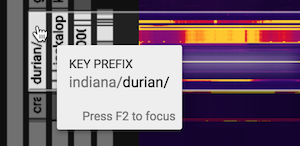
点击要检查的行键层次结构的级别。
Key Visualizer 将放大此级别的层次结构。
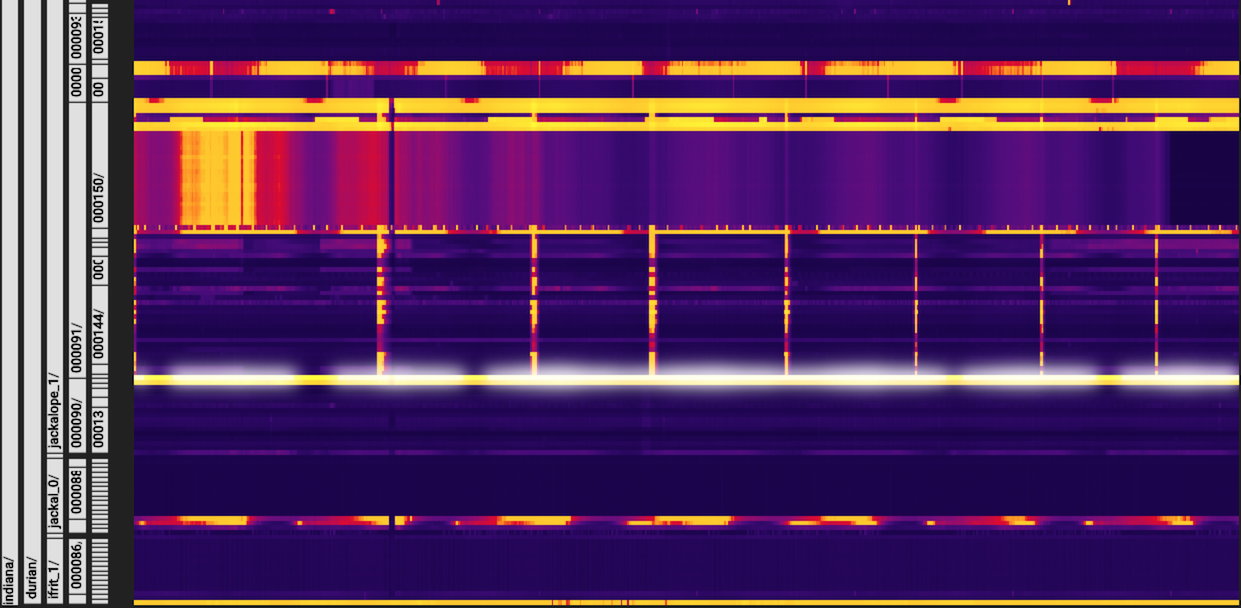
点击行键层次结构的其他级别以进一步放大,或按
Backspace或Delete键返回上一个区域。
固定关于指标的详细信息
当您将光标移到热图上时,Key Visualizer 会显示一个提示,其中包含光标下指标的相关详细信息。您可以通过点击热图固定此提示的位置。固定提示会显示关于指标的更多详细信息。固定提示还便于您更轻松地截取提示的屏幕截图,或从提示中复制信息。
切换指标
默认情况下,当您打开 Key Visualizer 扫描时,它会显示 Ops 指标,该指标可为您展示表的使用模式的大体情况。通过点击热图上方的指标下拉列表,然后点击要查看的指标,您可以随时切换到其他指标。如果下拉列表中某个项目已被停用,则该指标的值始终为零。
有关每个指标的说明,请参阅 Key Visualizer 指标。
切换键格式
默认情况下,键显示为序列化字节。也就是说,可打印字符显示为 ASCII 字符,即文本。非打印字符显示为一系列反斜线,后跟三位数字。每个数字代表一个字节的八进制表示。
例如,包含可打印字节和非打印字节的键可能如下所示:
\360q\364\031\253\735\223xdf\272\022\362\251bn\101
您可以选择以十六进制格式(而非文本格式)查看键:
- 点击设置按钮。
- 在偏好设置下,选择十六进制。
- 点击确定。
查找不同指标之间的关联
要比较指标或查找指标之间的相关性时,您可以在 Key Visualizer 中同时查看多个指标。例如,您可能想要查看操作热图上的热点是否与延迟时间热图上的任何热点相关,这可能表明键桶中的操作数量正增加延迟时间。
要同时查看多个指标及其值,请点击右上角附近的 Multimetric。指标列表将显示在扫描右侧的窗格中。
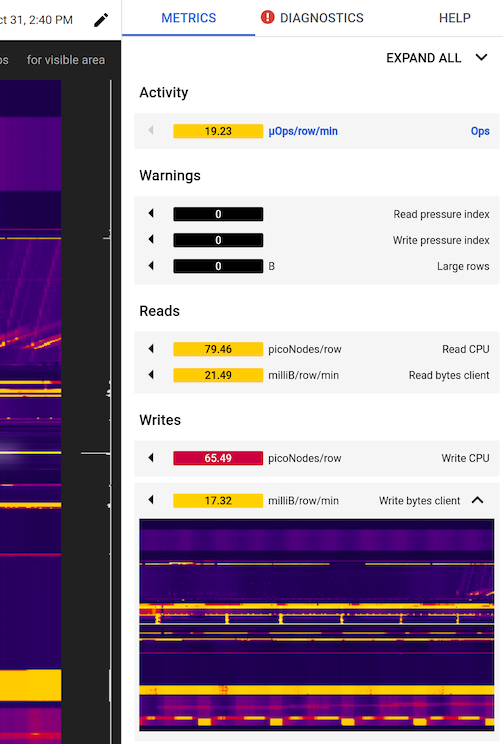
要一次检查多个指标,请在多指标窗格中使用以下工具:
要显示或隐藏所有指标的微型热图,请点击右上角的
Expand All或Collapse All。要显示单个指标的热图,请点击该指标的名称。
要隐藏单个指标的热图,请再次点击该指标的名称。
要在主窗口中显示指标的热图,请点击指标标题栏左侧边缘的实心箭头。
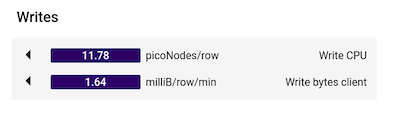
将鼠标悬停在微型热图上,您可以在主视图中查看相应的活动。
要在同一时间点比较键桶的不同指标,您可以在扫描中固定一个值,然后在同一时间点切换到不同的指标:
- 在主窗口中指向大型热图的相关位置。
- 点击以固定提示。侧窗格中的值保持固定在相应键桶和您固定的时间点。
- 要在大型热图中显示指标,请点击左侧的实心箭头以获取该指标。主窗口中的提示显示该指标的完整详细信息。
后续事项
- 学会识别热图中的常见模式。
- 阅读有关可以在热图中查看的指标的信息。
- 了解 Key Visualizer 可以显示的诊断消息。
- 详细了解包含多个值的行键。

